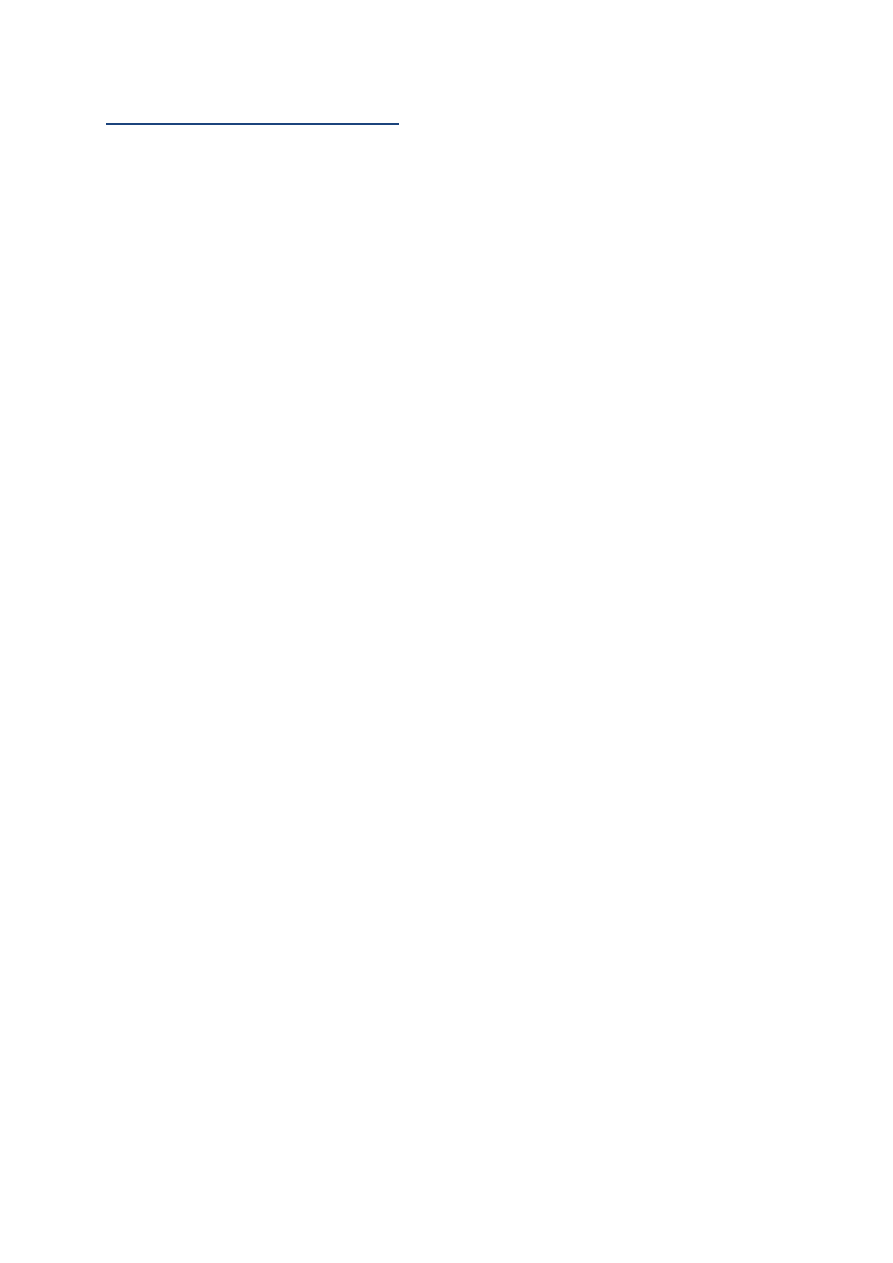
Zarządzanie procesami w Windows 7
Każdy program w systemie Windows jest reprezentowany przez co najmniej jeden proces. Wiedza o tym, czym są
procesy, jak je przeglądać i jak zdobywać o nich szczegółowe informacje, może uchronić przed przykrymi
konsekwencjami niestabilności jakiegoś programu. Przedstawiamy kilka narzędzi ułatwiających zarządzanie
procesami w systemie Windows 7, wyjaśniamy istotne terminy i obalamy kilka pseudoporad.
Niemal na każdym forum internetowym zajmującym się tematyką komputerową można znaleźć pytanie typu: „Co
to za proces i czy można go wyłączyć?”. Często nawet pytający nie do końca zdaje sobie sprawę z tego, czym tak
naprawdę jest proces w systemie („Kolega powiedział, że to wirus”), i dlaczego celowe miałoby być wyłączenie go
(„Bo procesy spowalniają system”). Porady udzielane w odpowiedzi na takie pytania niekiedy pozostawiają wiele
do życzenia.
Przytoczone cytaty pochodzą z faktycznych wpisów na internetowych forach i są przykładami błędnych twierdzeń
na temat procesów. U niektórych mogą wywołać śmiech, lecz my nie zamierzamy tu nikogo wyśmiewać. To, że
ktoś wysilił się na tyle, by zadać pytanie na forum o komputerach, świadczy o tym, że szuka wiedzy i rozwiązań.
Mamy nadzieję, że ten artykuł wyjaśni wiele wątpliwości. Od razu jednak zaznaczamy, że nie sposób szczegółowo
omówić wszystkich problemów w jednym tekście. Staraliśmy się, by zagadnienia związane z zarządzaniem
procesami w systemie Windows przedstawić w sposób zrozumiały dla użytkowników komputerów, a nie jedynie
wykwalifikowanych programistów tworzących rozbudowane aplikacje na tę platformę.
Czym jest proces?
W uproszczeniu można przyjąć, że proces to uruchomiony program. Ważne jest tu słowo „uruchomiony”. Każda
aplikacja czy usługa w systemie Windows (a także w innych, ale nimi nie będziemy się tu zajmować) działa pod
postacią procesu. Proces jest obiektem zawierającym dane i parametry niezbędne do funkcjonowania konkretnego
programu, ale nie jest programem jako takim. Pod pojęciem programu należy w takim przypadku rozumieć kod
wykonywalny i zestaw danych, czyli pliki zapisane na dysku (lub innym nośniku), proces zaś jest tworzony w
momencie uruchomienia jakiegoś programu. Proces zawiera kod uruchomionej aplikacji oraz struktury danych
niezbędne do jej funkcjonowania: stos, wskaźnik instrukcji, a także informacje o przyporządkowanych jej zasobach
(takie, jak: czas procesora, pamięć, dostęp do urządzeń wejścia-wyjścia).
Jednak uruchomienie jednego programu nie jest równoznaczne z utworzeniem przez system jednego procesu.
Mnóstwo współczesnych, rozbudowanych narzędzi składa się z wielu rozdzielonych modułów, z których każdy może
być wykonywany w postaci odrębnego procesu. Dobrymi przykładami są przeglądarki Internet Explorer 9 i Google
Chrome. W obu poszczególne karty i okna ze stronami WWW są widoczne w systemie jako odrębne procesy.
Najczęściej zbiór procesów danego programu ma strukturę hierarchiczną: procesowi nadrzędnemu, tworzonemu w
momencie uruchomienia programu, towarzyszą procesy potomne, tworzone w zależności od wywoływanych funkcji.
Również sam system operacyjny, uruchamiając kolejno ważne podsystemy, a następnie zależne od nich usługi,
buduje w zbiorze procesów hierarchiczną strukturę.
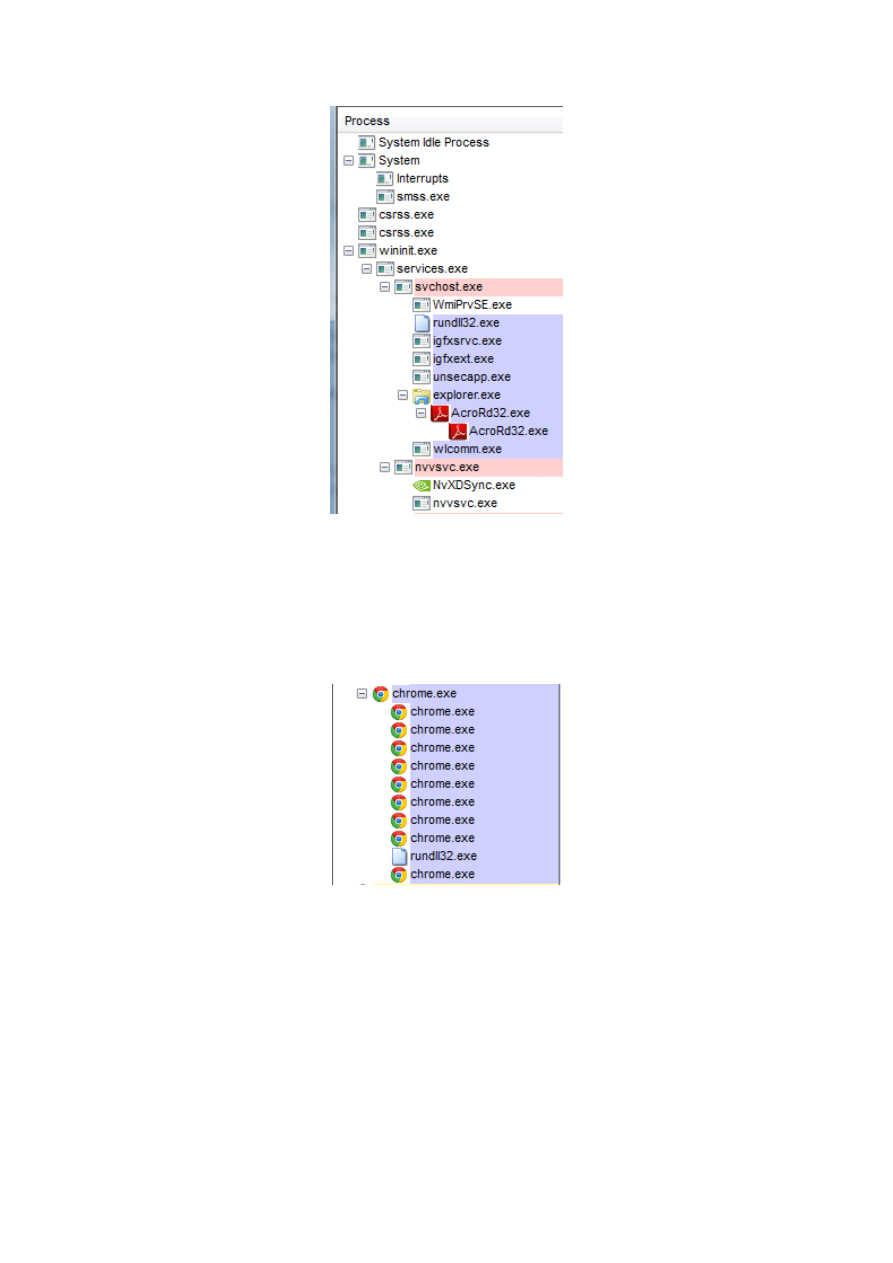
Fragment hierarchicznej struktury procesów wyświetlony w programie Process Explorer
Zdarza się również, że aplikacja tworzy w systemie wiele równorzędnych procesów. Takie rozwiązanie często jest
stosowane ze względów bezpieczeństwa właśnie we wspomnianych przeglądarkach internetowych: każda karta
uruchamiana jest w niezależnym procesie, dzięki czemu wadliwy kod strony powoduje awarię nie całego programu,
lecz jedynie procesu, z którym jest powiązany. Po wymuszeniu zamknięcia procesu z niewłaściwie działającą witryną
można kontynuować.
Fragment drzewa procesów – widoczne procesy Google Chrome. W tej przeglądarce nie tylko każda karta strony
WWW jest widoczna jako odrębny proces, ale także każde zainstalowane w programie rozszerzenie. Stąd liczba
widocznych procesów może być znaczna nawet przy niewielkiej liczbie otwartych stron
Zrozumienie istoty procesów będzie łatwiejsze, gdy informacje teoretyczne zostaną poparte wiedzą zdobytą w
praktyce. W artykule najpierw zaczynamy od opisu narzędzi do zarządzania procesami wbudowanych w sam system
operacyjny, w dalszej kolejności przedstawimy warte uwagi narzędzia pochodzące z innych źródeł.
W artykule oparliśmy się na Windows 7, ale większość opisywanych rozwiązań – dotyczy to w szczególności
niezależnych aplikacji do zarządzania procesami – jest dostępna również dla posiadaczy komputerów działających
pod kontrolą starszych systemów Microsoftu.
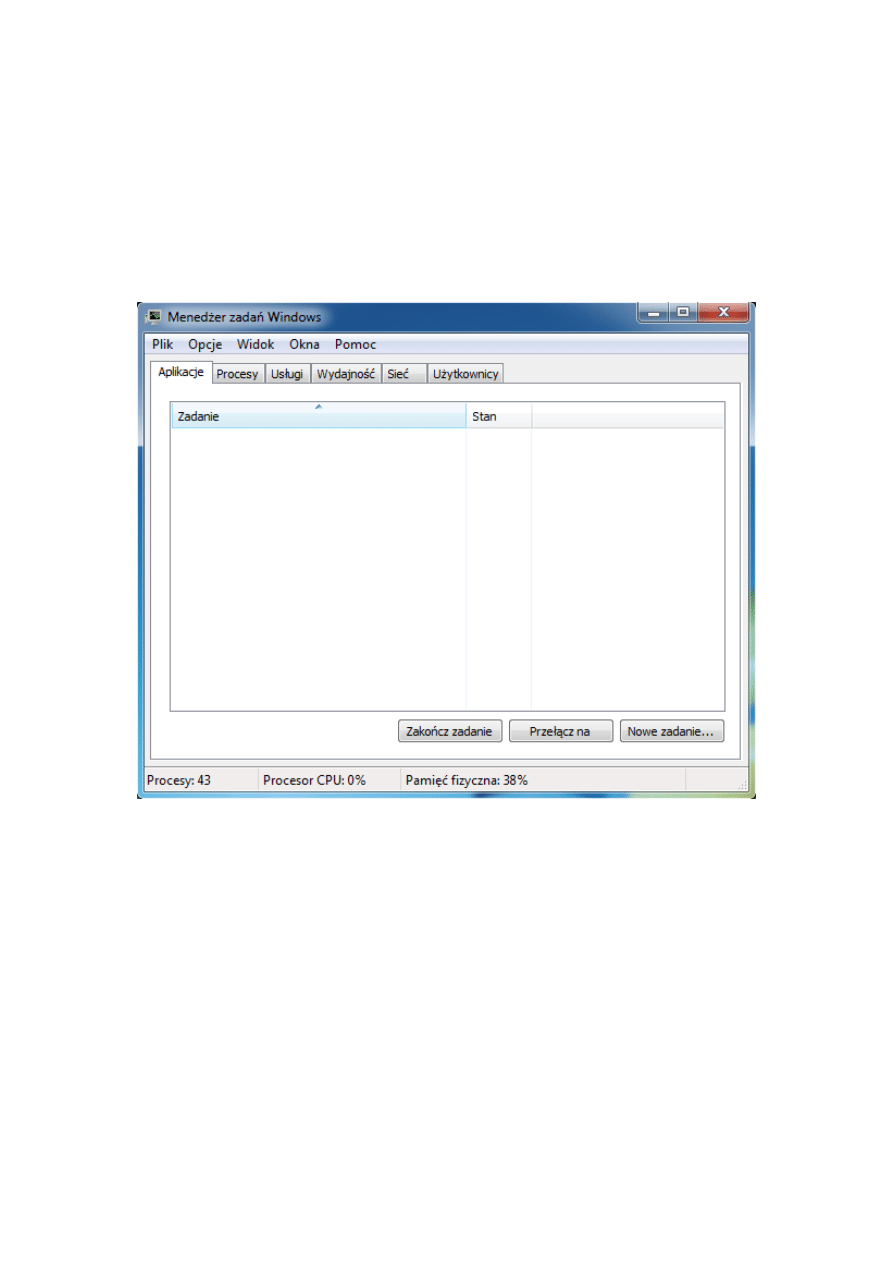
Co w systemie? Menedżer zadań
Podstawowym narzędziem umożliwiającym wgląd w zestaw działających procesów jest wbudowany w system
Menedżer zadań Windows.
Najprościej uruchomić go skrótem klawiszowym [Ctrl]+[Shift]+[Esc]. Zestaw danych prezentowanych standardowo
w jego oknie nie jest szczególnie rozbudowany.
Na kolejnych kartach użytkownik może przejrzeć listę uruchomionych programów, działających procesów, usług, a
także dane dotyczące wydajności (mocno okrojone), dane dotyczące sieci (dla każdego interfejsu sieciowego) oraz
listę zalogowanych użytkowników. Oprócz tego na pasku stanu w dolnej części okna – bez względu na to, która z
kart jest aktywna – program wyświetla liczbę działających procesów, obciążenie procesora oraz odsetek zajętej
pamięci. Nie będziemy omawiać wszystkich kart dostępnych w Menedżerze zadań. Skupimy się wyłącznie na tym,
jakie informacje o działających procesach systemowych można uzyskać za pomocą tego wbudowanego narzędzia,
zarówno w standardowych ustawieniach, jak i po modyfikacjach.
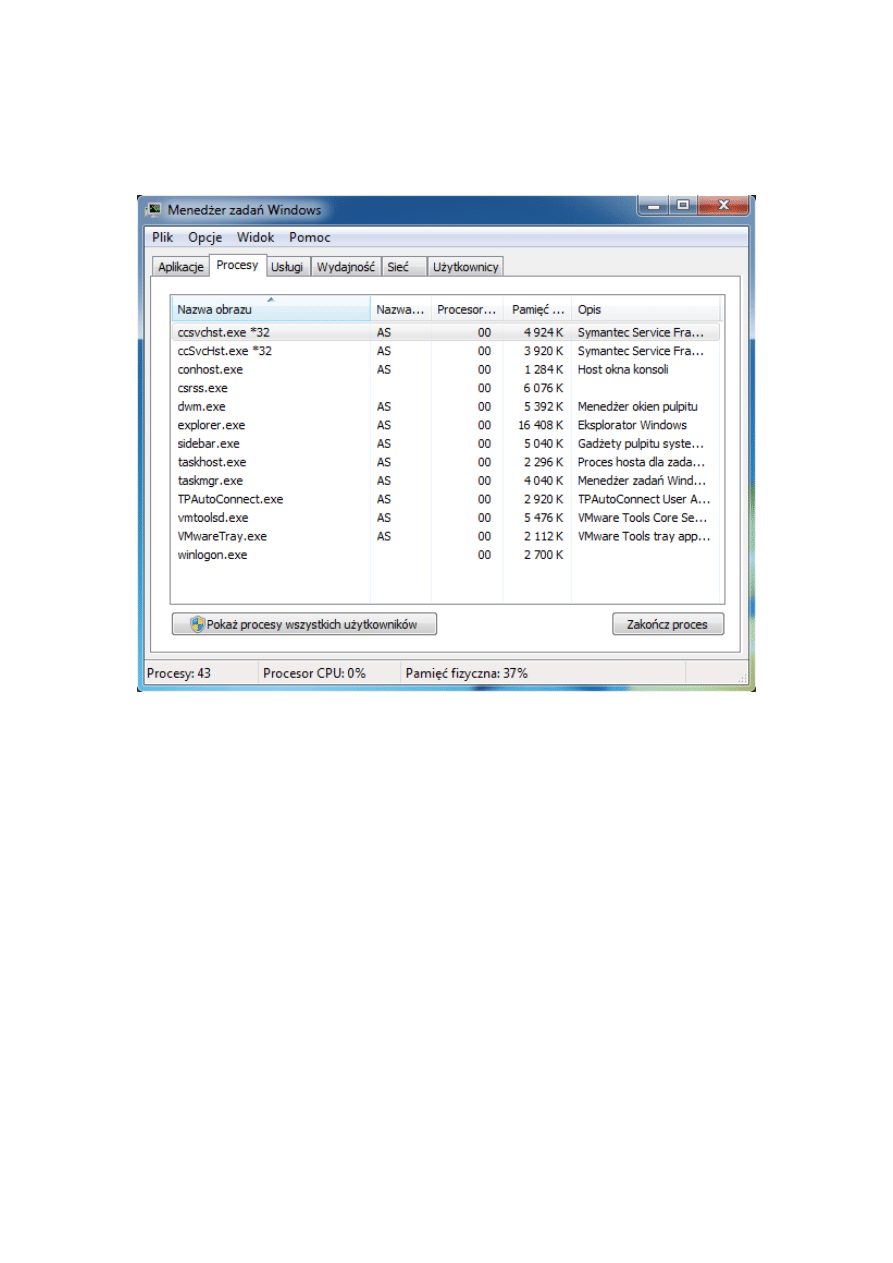
Ustawienia standardowe
Lista działających w systemie procesów w standardowej konfiguracji systemu zawiera jedynie pięć parametrów
wymienionych w kolejnych kolumnach:
Nazwa obrazu
,
Nazwa użytkownika
,
Procesor CPU
,
Pamięć (prywatny zestaw
roboczy)
oraz
Opis
. Poniżej wyjaśniamy znaczenie tych parametrów.
Nazwa
obrazu
To nic innego jak nazwa procesu. Skąd zatem słowo
obraz
? Wynika to z charakteru samego procesu, który – jak
wyjaśniliśmy wcześniej – nie jest programem jako takim, lecz reprezentacją (obrazem) jego kodu istniejącą w
przyporządkowanej mu przestrzeni adresowej w pamięci. Najczęściej nazwa obrazu jest taka sama jak nazwa pliku
wykonywalnego, którego uruchomienie utworzyło nowy proces. Można to wykorzystać do ustalenia pochodzenia
aplikacji odpowiadającej za dany proces.
Nazwa
użytkownika
Każdy program działający w systemie Windows, a zatem każdy istniejący proces, działa w kontekście konta
użytkownika, który go uruchomił. Funkcjonowanie w kontekście konta oznacza, że ma takie same uprawnienia jak
właściciel konta. Określenie to obejmuje nie tylko aplikacje świadomie otwarte przez użytkownika, lecz także
wszelkie programy uruchomione po zalogowaniu się go w systemie i niewymagające zwiększenia uprawnień
(uruchomienie programu wymagającego uprawnień większych od tych, które ma zalogowany użytkownik, objawia
się wyświetleniem na ekranie komunikatu wygenerowanego przez mechanizm kontroli konta użytkownika – UAC).
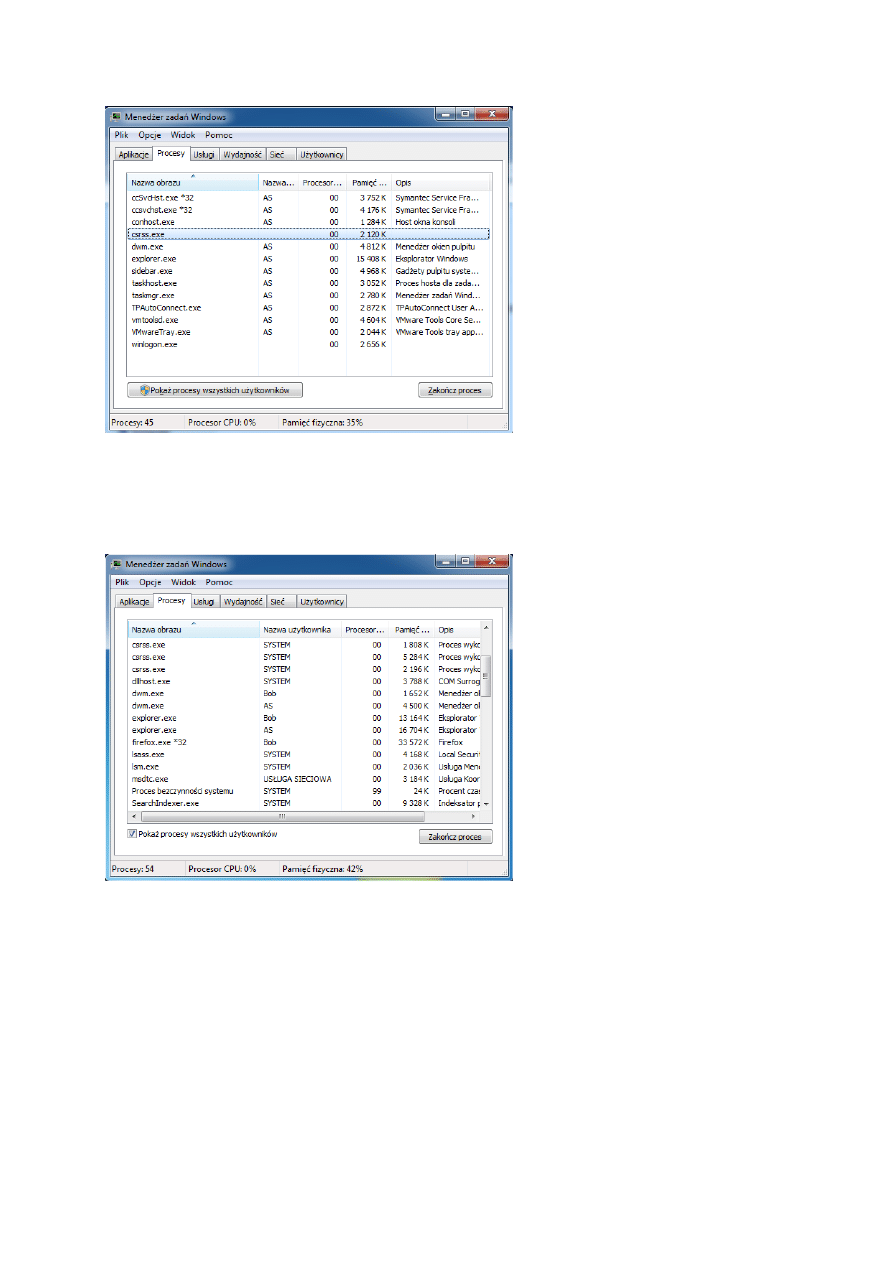
Menedżer zadań standardowo wyświetla
tylko procesy zalogowanego użytkownika
oraz niektóre procesy systemowe.
Procesom, które nie działają w kontekście
aktywnego konta, nie towarzyszy żaden
wpis w kolumnie
Nazwa użytkownika
. Na
ilustracji widać to na
przykładzie
csrss.exe,
jednego z
podstawowych procesów Windows.
Takie zachowanie Menedżera zadań wynika
stąd, że w standardowych ustawieniach
systemu nawet użytkownik o uprawnieniach
administracyjnych nie ma wglądu w
parametry procesu uruchomionego w
kontekście innego konta niż jego własne.
Oczywiście, Menedżer zadań umożliwia
wyświetlenie wszystkich procesów należących do wszystkich użytkowników zalogowanych w systemie, wystarczy
kliknąć przycisk
Pokaż procesy wszystkich użytkowników
, a następnie zatwierdzić wybór przy użyciu uprawnień
administracyjnych.
Lista procesów wyświetlona po wykonaniu
powyższych działań będzie znacznie dłuższa
(ich łączna liczba będzie pokazywana na
pasku stanu, przy dolnej krawędzi okna), a
w kolumnie
Nazwa użytkownika
zostaną
wyświetlone nazwy kont wykorzystywanych
przez poszczególne procesy. Oprócz
procesów powiązanych z kontami
użytkowników zalogowanych widoczne
będą procesy działające w kontekście kont
specjalnych. Do tych kont
należą:
SYSTEM
,
USŁUGA
SIECIOWA
oraz
USŁUGA LOKALNA
. Procesy
wykonywane w kontekście tych kont są
niezależne od użytkownika.
Największe
uprawnienia
ma
proces
uruchomiony w kontekście konta
SYSTEM
(pełna nazwa tego konta to
System lokalny
). Daje ono pełny dostęp do
wszystkich funkcji systemu, a jeśli komputer pełni również rolę kontrolera domeny, proces uruchomiony na tym
koncie może mieć dostęp do całej domeny. Większość podstawowych procesów systemu Windows uruchamiana
jest w jego kontekście. Oprócz tego z tych samych uprawnień korzystają np. niektóre moduły programów
zabezpieczających dane przed złośliwym oprogramowaniem.
Konta
USŁUGA LOKALNA
oraz
USŁUGA SIECIOWA
mają znacznie niższy poziom uprawnień, odpowiadający
kontom należącym do grupy
Użytkownicy
. Korzystają z nich procesy, które muszą być uruchamiane niezależnie od
użytkownika, ale jednocześnie ze względów bezpieczeństwa nie powinny mieć dostępu do wielu newralgicznych
ustawień systemu operacyjnego.
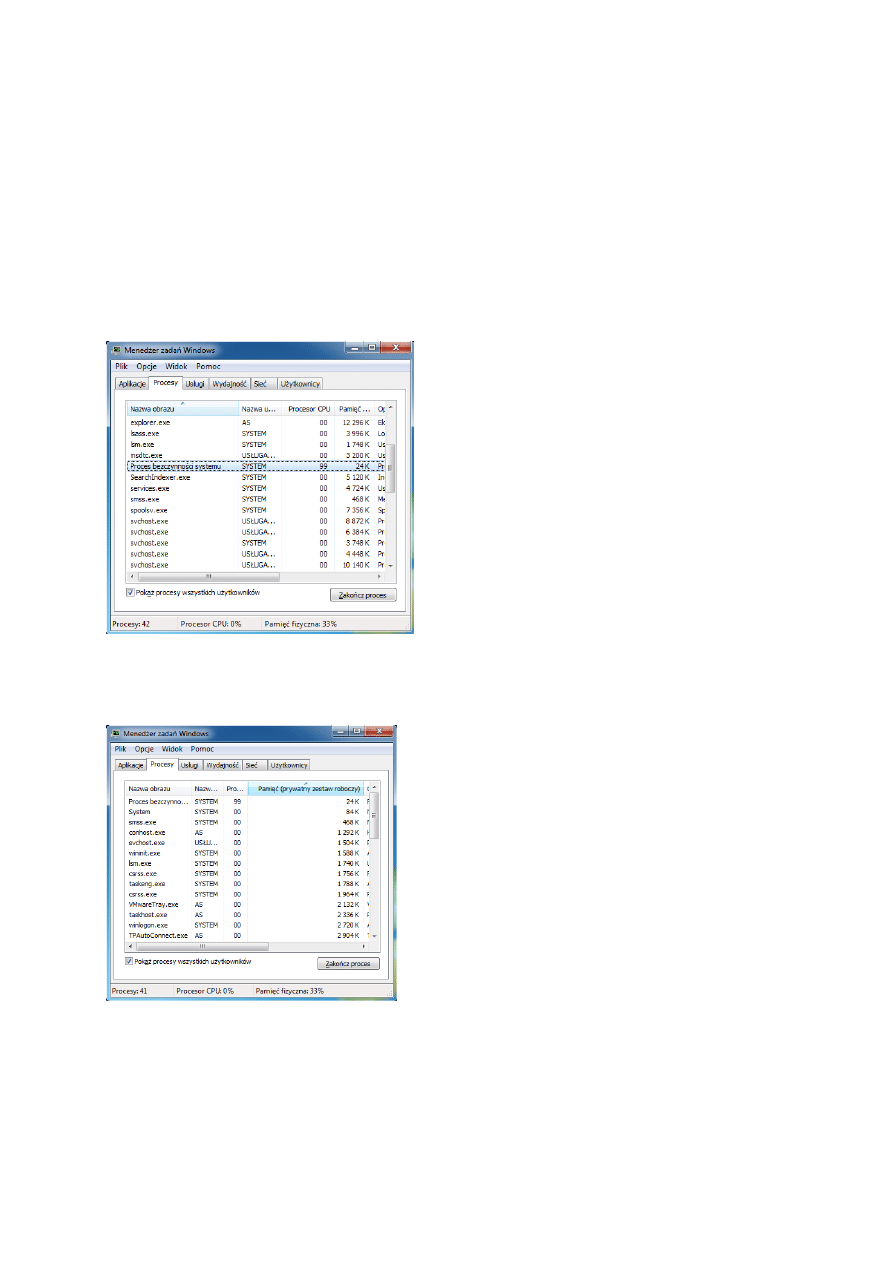
Procesor i pamięć
Dwie następne kolumny w tabeli procesów wyświetlanej w oknie Menedżera zadań pokazują wartości, które w
bardzo przybliżony sposób pozwalają ocenić, ile zasobów zużywa dany proces. Kolumna
Procesor CPU
zawiera po
prostu procentowe wskaźniki obciążenia procesora przez dany proces. Wskaźnik ten nie jest zbyt dokładny, bo nie
uwzględnia np. podziału pracy między poszczególne rdzenie CPU. Niemniej znaczne obciążenie procesora przez
jeden z procesów w czasie, gdy nie zostało uruchomione żadne wymagające obliczeniowo zadanie, może
sygnalizować nieprawidłowe działanie jakiegoś programu.
Wyjątkiem od tej reguły jest duże obciążenie w przypadku procesu o nazwie
Proces bezczynności systemu
.
Jego obecność niepokoi wielu mniej doświadczonych
użytkowników, którzy widząc „coś” zużywające niemal 100%
mocy CPU, sądzą, że przez to komputer działa wolniej,
programy nie uruchamiają się itp. (wpisów na wielu forach
proszących o poradę, jak „usunąć” ten proces, jest
mnóstwo). Tymczasem nie ma najmniejszego powodu do
obaw, bo
Proces bezczynności systemu
nie jest obrazem
jakiegokolwiek programu, lecz systemowym wskaźnikiem
ilustrującym, jaki procent mocy obliczeniowej jest
niewykorzystany, zatem np. wartość
99
oznacza po prostu,
że procesor prawie nic nie robi.
Interpretacja
wartości
wyświetlanych
w
kolumnie
Pamięć
zależy od wersji Windows.
W Windows Vista Microsoft zmienił standardowe ustawienia.
Menedżer zadań w systemach nowszych od Windows XP
wyświetla wartość dotyczącą tzw. prywatnego zestawu
roboczego pamięci (ang.
private working set
).
Różnica pomiędzy tymi wartościami jest dość istotna. Zestaw
roboczy
(
working
set
)
obejmuje
zarówno
pamięć
wykorzystywaną wyłącznie przez dany proces, jak i pamięć
współdzieloną z innymi procesami, a prywatny zestaw roboczy
(
private working set
), jest podzbiorem zestawu roboczego i
obejmuje niewspółdzieloną pamięć zajmowaną przez dany
proces. Zatem szukając odpowiedzi na pytanie o to, ile
faktycznie pamięci fizycznej (RAM) zajmuje jakiś program,
należy opierać się na prywatnym zestawie roboczym.
Opis
Ostatnia ze standardowych kolumn Menedżera zadań nie wymaga szczególnego komentarza: zawiera opis
poszczególnych procesów. Często wystarczy on do stwierdzenia, z jakimi programami są powiązane, ale niekiedy
ich opisy są równie enigmatyczne jak nazwy. Można jednak zmusić Menedżera zadań do pokazania znacznie
większej liczby informacji o nich.
Wyszukiwarka
Podobne podstrony:
5 Systemy Operacyjne 23 11 2010 Zarządzanie procesami
Zarządzanie procesowe i systemowe
14 Klepacki Martyniuk Zarzadzanie procesami
ZARZĄDZANIE PROCESAMI
Zarządzanie procesami 2
plan pracy zarządzania procesami (1)
zarzadzanie procesami wyklady
3 zagadnienia do kolokwium zarzadzanie procesami 14 2015
Projekt na Zarządzanie Procesami
Zarzadzanie procesami NN, Zarządzanie Inwestycjami i Nieruchomościami UWM, Zarządzanie procesami
Zarzadzanie procesami Wyklady 2009-2010
Sciaga zarzadanie procesami gospodarczymi, Zarządzanie i marketing
Zarządzanie procesami, zp w5, WYŻSZA SZKOŁA OFICERSKA
Zarządzanie procesami, zarzadzanie procesami -sylabus wyklad, Wydział Ekonomiczno - Menadżerski
ZARZĄDZANIE PROCESOWE I SYSTEMOWE
zarzadzanie procesami sciaga
Procesy wykład 20 maja, Zarządzanie Inwestycjami i Nieruchomościami UWM, Zarządzanie procesami
więcej podobnych podstron